五、HTML之CSS(层叠样式表)
一、概述
CSS是Cascading Style Sheets的简称,中文称为层叠样式表,用来控制网页数据的表现,可以使网页的表现与数据内容分离
二、CSS的四种引入方式
- 行内式
行内式是在标记的style属性中设定CSS样式。这种方式没有体现出CSS的优势,不推荐使用。
<p style="background-color: rebeccapurple"> john bai</p>
- 嵌入式
嵌入式是将CSS样式集中写在网页的标签对的标签中。格式如下:
<head>
<meta charset='utf8'>
<title>Title</title>
<style>
<style>
p{
background-color: #2b99ff;
}
</style>
</head>
- 链接式
将一个.css文件引入到HTML文件中
<link href='test.css' rel="stylesheet" type="text/css">
- 导入式
将一个独立的.css文件引入HTML文件中,导入式使用CSS规则引入外部CSS文件,<style>标记也是写在<head>标记中,使用的语法如下:
<style type="text/css">
@import"mystyle.css"; 此处要注意.css文件的路径
</style>
注意:
导入式会在整个网页装载完后再装载CSS文件,因此这就导致了一个问题,如果网页比较大则会儿出现先显示无样式的页面,闪烁一下之后,再出现网页的样式。这是导入式固有的一个缺陷。使用链接式时与导入式不同的是它会以网页文件主体装载前装载CSS文件,因此显示出来的网页从一开始就是带样式的效果的,它不会象导入式那样先显示无样式的网页,然后再显示有样式的网页,这是链接式的优点。
三、CSS选择器(Selector)
"选择器"指明了{}中的"样式"的作用对象,也就是"样式"作用于网页中的那些元素
- 基础选择器
* : 通用元素选择器,匹配任何元素 * { margin:0; padding:0; }
E : 标签选择器,匹配所有使用E标签的元素 p { color:green; }
.info和E.info: class选择器,匹配所有class属性中包含info的元素 .info { background:#ff0; } p.info { background:blue; }
#info和E#info id选择器,匹配所有id属性等于footer的元素 #info { background:#ff0; } p#info { background:#ff0; }
- 组合选择器
E,F 多元素选择器,同时匹配所有E元素或F元素,E和F之间用逗号分隔 div,p { color:#f00; }
E F 后代元素选择器,匹配所有属于E元素后代的F元素,E和F之间用空格分隔 li a { font-weight:bold;
E > F 子元素选择器,匹配所有E元素的子元素F div > p { color:#f00; }
E + F 毗邻元素选择器,匹配所有紧随E元素之后的同级元素F div + p { color:#f00; }
code
<!DOCTYPE html>
<html lang="en">
<head>
<meta charset="UTF-8">
<title>Title</title>
<style>
.div1>p{
background-color: aqua;
color: deeppink;
}
.main2>div{
background-color: blueviolet;
color: chartreuse;
}
</style>
</head>
<body>
<div class="div1">hello1
<div class="div2">hello2
<div>hello4</div>
<p>hello5</p>
</div>
<p>hello3</p>
</div>
<p>hello6</p>
<hr>
<div class="main2">1
<div>2
<div>
</div>
</div>
<div>
</div>
</div>
</body>
</html>
注意嵌套规则:
- 块级元素可以包含内联元素或某些块级元素,但内联元素不能包含块级元素,它是能包含其他内联元素。
- 有几个特殊的块级元素只能包含内敛元素,不能包含块级元素。如h1,h2,h3,h4,h5,h6,p,dt
- li内可以包含div
- 块级元素与块级元素并列,内联元素与内联元素并列
code
<!DOCTYPE html>
<html lang="en">
<head>
<meta charset="UTF-8">
<title>Title</title>
<style>
[suoning]{
color: blueviolet;
}
.he>div{
color: bisque;
}
</style>
</head>
<body>
<div class="he">111
<p class="fr">222
<div>333</div>
</p>
<div>444</div>
</div>
***************************
<div suoning="sb">ddd
<p>pppp</p>
</div>
<p suoning="sb2">ddd2
<p>pppp2</p>
</p>
</body>
</html>
- 属性选择器
E[att] 匹配所有具有att属性的E元素,不考虑它的值。(注意:E在此处可以省略,比如“[cheacked]”。以下同。) p[title] { color:#f00; }
E[att=val] 匹配所有att属性等于“val”的E元素 div[class=”error”] { color:#f00; }
E[att~=val] 匹配所有att属性具有多个空格分隔的值、其中一个值等于“val”的E元素 td[class~=”name”] { color:#f00; }
E[attr^=val] 匹配属性值以指定值开头的每个元素 div[class^="test"]{background:#ffff00;}
E[attr$=val] 匹配属性值以指定值结尾的每个元素 div[class$="test"]{background:#ffff00;}
E[attr*=val] 匹配属性值中包含指定值的每个元素 div[class*="test"]{background:#ffff00;}
- 伪类(Pseudo-classes)
CSS伪类是用来给选择器添加一些特殊效果。
anchor伪类:专用于控制链接的现实效果
a:link(没有接触过的链接),用于定义了链接的常规状态。
a:hover(鼠标放在链接上的状态),用于产生视觉效果。
a:visited(访问过的链接),用于阅读文章,能清楚的判断已经访问过的链接。
a:active(在链接上按下鼠标时的状态),用于表现鼠标按下时的链接状态。
伪类选择器 : 伪类指的是标签的不同状态:
a ==> 点过状态 没有点过的状态 鼠标悬浮状态 激活状态
a:link {color: #FF0000} /* 未访问的链接 */
a:visited {color: #00FF00} /* 已访问的链接 */
a:hover {color: #FF00FF} /* 鼠标移动到链接上 */
a:active {color: #0000FF} /* 选定的链接 */ 格式: 标签:伪类名称{ css代码; }
code
<style type="text/css">
a:link{
color: red;
}
a:visited {
color: blue;
}
a:hover {
color: green;
}
a:active {
color: yellow;
}
</style>
</head>
<body>
<a href="01-hello-world.html">hello-world</a>
</body>
</html>
补充
.outer:hover .right{color: red}
before after伪类 :
:before p:before 在每个<p>元素之前插入内容
:after p:after 在每个<p>元素之后插入内容
p:before 在每个 <p> 元素的内容之前插入内容 p:before{content:"hello";color:red}
p:after 在每个 <p> 元素的内容之前插入内容 p:after{ content:"hello";color:red}
- css优先级和继承
CSS优先级:
所谓CSS优先级,即是指CSS样式在浏览器中被解析的先后顺序。
样式表中的特殊性描述了不同规则的相对权重,它的基本规则是:
1 内联样式表的权值最高 style=""-------------------1000;
2 统计选择符中的ID属性个数。 #id -------------100
3 统计选择符中的CLASS属性个数。 .class -------------10
4 统计选择符中的HTML标签名个数。 p --------------1
按这些规则将数字符串逐位相加,就得到最终的权重,然后在比较取舍时按照从左到右的顺序逐位比较。
code
<style>
#p{
color: rebeccapurple;
}
.p{
color: #2459a2;
}
p{
color: yellow;
}
</style>
<p id="p" class="p" style="color: deeppink">hello john</p>
CSS的继承性:
继承是CSS的一个主要特征,它是依赖于祖先-后代的关系的。继承是一种机制,它允许样式不仅可以应用于某个特定的元素,还可以应用于它的后代。例如一个BODY定义了的颜色值也会应用到段落的文本中。
body{color:red;} <p>hellojohn</p>
这段文字都继承了由body {color:red;}样式定义的颜色。然而CSS继承性的权重是非常低的,是比普通元素的权重还要低的0。
p{color:green}
发现只需要给加个颜色值就能覆盖掉它继承的样式颜色。由此可见:任何显示申明的规则都可以覆盖其继承样式。
此外,继承是CSS重要的一部分,我们甚至不用去考虑它为什么能够这样,但CSS继承也是有限制的。有一些属性不能被继承,如:border, margin, padding, background等。
code
div{
border:1px solid #222
}
<div>hello <p>john</p> </div>
附加说明:
1、文内的样式优先级为1,0,0,0,所以始终高于外部定义。这里文内样式指形如<div style="color:red>blah</div>的样式,而外部定义指经由<link>或<style>卷标定义的规则。
2、有!important声明的规则高于一切。
3、如果!important声明冲突,则比较优先权。
4、如果优先权一样,则按照在源码中出现的顺序决定,后来者居上。
5、由继承而得到的样式没有specificity的计算,它低于一切其它规则(比如全局选择符*定义的规则)。
四、CSS的常用属性
颜色属性
<div style="color:blueviolet">ppppp</div>
<div style="color:#ffee33">ppppp</div>
<div style="color:rgb(255,0,0)">ppppp</div>
<div style="color:rgba(255,0,0,0.5)">ppppp</div>
字体属性
font-size: 20px/50%/larger
font-family:'Lucida Bright'
font-weight: lighter/bold/border/
<h1 style="font-style: oblique">john</h1>
背景属性
background-color: cornflowerblue
background-image: url('1.jpg');
background-repeat: no-repeat;(repeat:平铺满)
background-position: right top(20px 20px);(横向:left center right)(纵向:top center bottom)
简写:<body style="background: 20px 20px no-repeat #ff4 url('1.jpg')">
<div style="width: 300px;height: 300px;background: 20px 20px no-repeat #ff4 url('1.jpg')">
ps: 如果将背景属性加在body上,要记得给body加上一个height,否则结果异常,这是因为body为空,无法撑起背景图片;另外,如果此时要设置一个width=100px,你也看不出效果,除非你设置出html。
<!DOCTYPE html>
<html lang="en">
<head>
<meta charset="UTF-8">
<title>Title</title>
<style>
html{
background-color: antiquewhite;
}
body{
width: 100px;
height: 600px;
background-color: deeppink;
background-image: url(1.jpg);
background-repeat: no-repeat;
background-position: center center;
}
</style>
</head>
<body>
</body>
</html>
文本属性
font-size: 10px;
text-align: center; 横向排列
line-height: 200px; 文本行高 通俗的讲,文字高度加上文字上下的空白区域的高度 50%:基于字体大小的百分比
vertical-align:-4px 设置元素内容的垂直对齐方式 ,只对行内元素有效,对块级元素无效
text-indent: 150px; 首行缩进
letter-spacing: 10px;
word-spacing: 20px;
text-transform: capitalize;
边框属性
border-style: solid;
border-color: chartreuse;
border-width: 20px;
简写:border: 30px rebeccapurple solid;
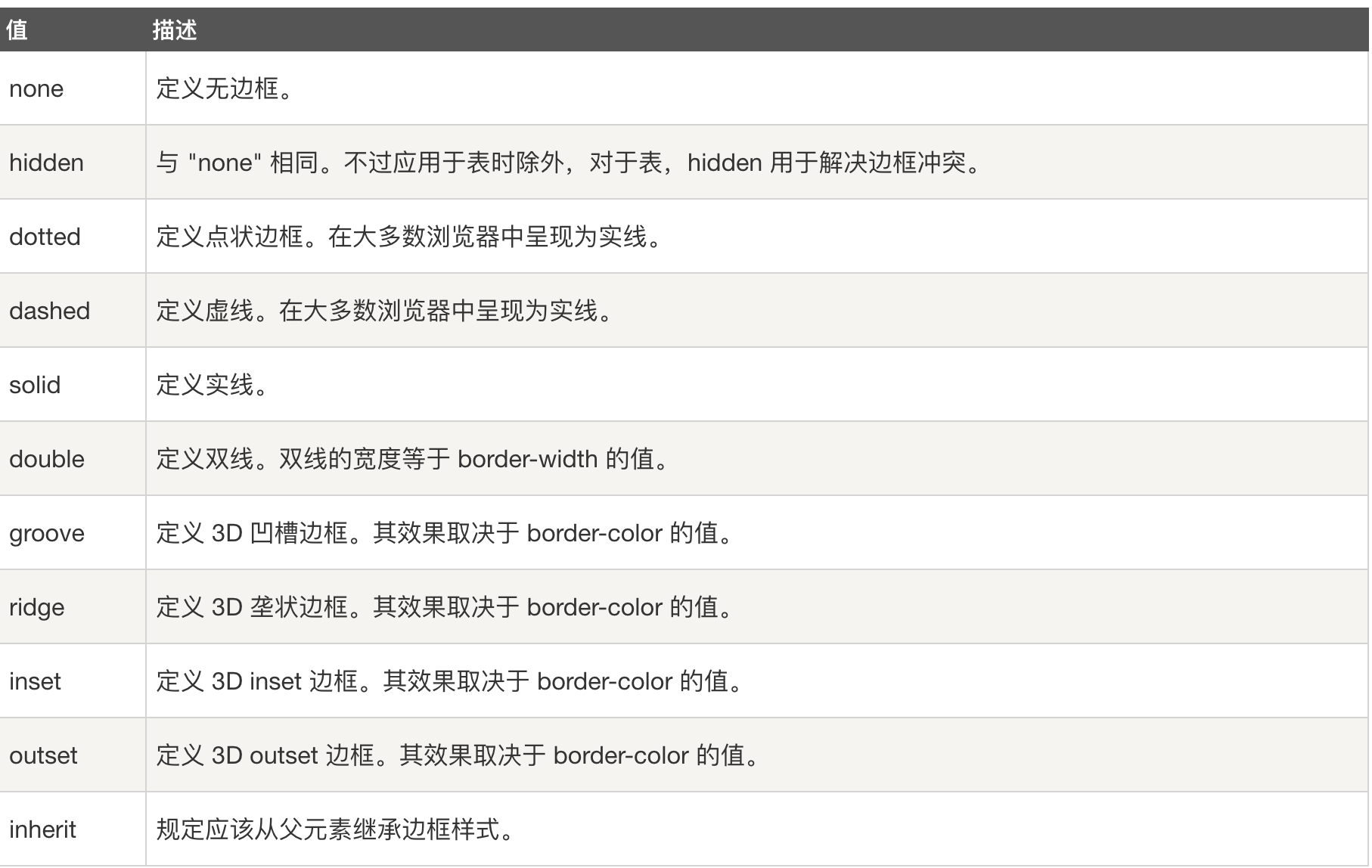
列表属性
ul,ol{ list-style: decimal-leading-zero;
list-style: none; <br> list-style: circle;
list-style: upper-alpha;
list-style: disc; }
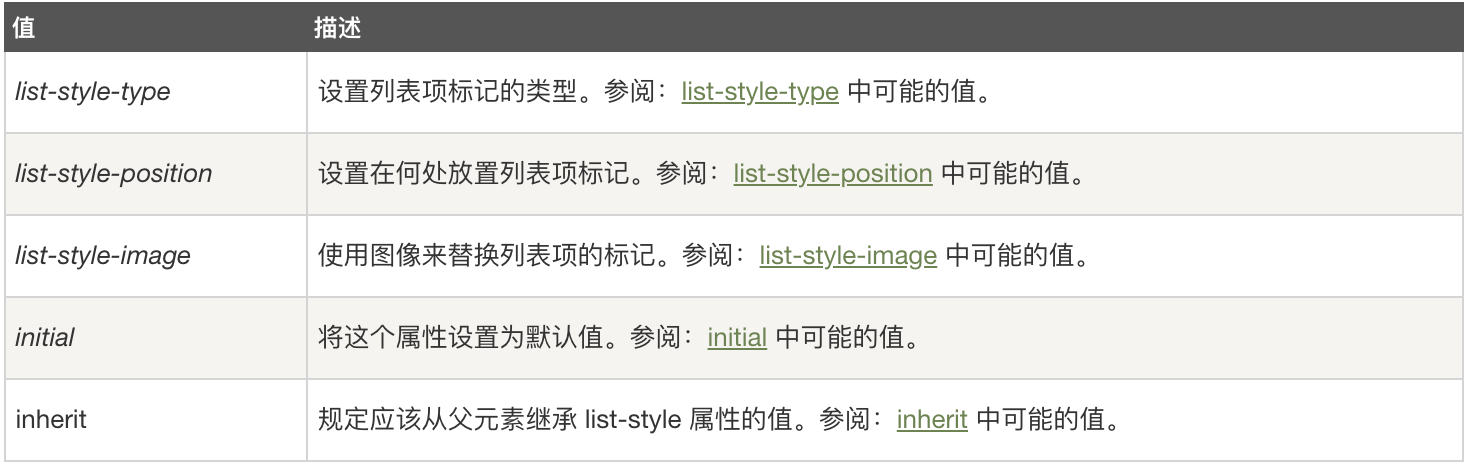
dispaly属性
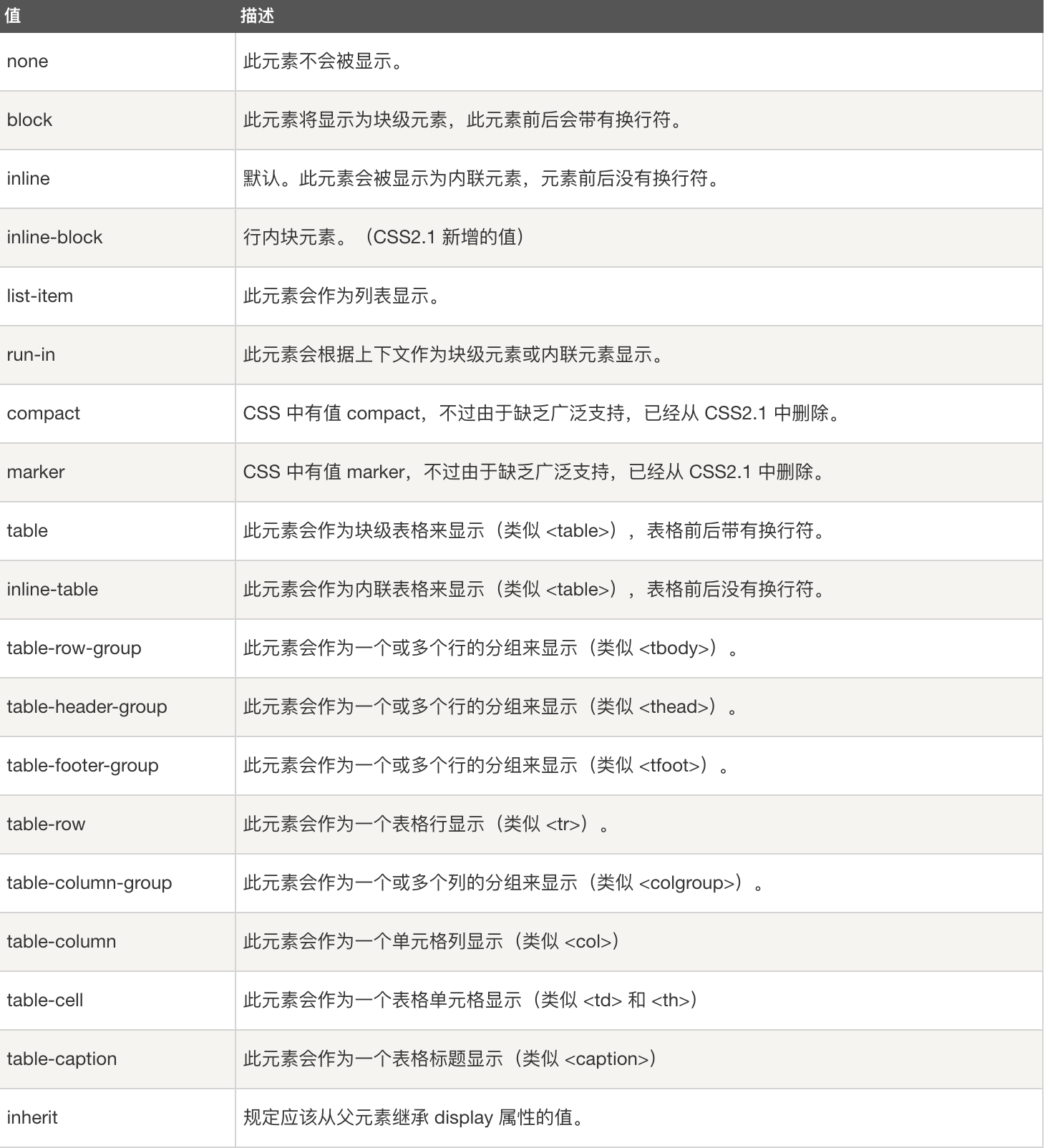
外边距和内边距



- margin: 用于控制元素与元素之间的距离;margin的最基本用途就是控制元素周围空间的间隔,从视觉角度上达到相互隔开的目的。
- padding: 用于控制内容与边框之间的距离;
- Border(边框) 围绕在内边距和内容外的边框。
- Content(内容) 盒子的内容,显示文本和图像。
元素的宽度和高度:
ps: 当您指定一个CSS元素的宽度和高度属性时,你只是设置内容区域的宽度和高度。要知道,完全大小的元素,你还必须添加填充,边框和边距。.
margin:10px 5px 15px 20px;-----------上 右 下 左
margin:10px 5px 15px;----------------上 右左 下
margin:10px 5px;---------------------上下 右左
margin:10px; ---------------------上右下左
float属性
img
{
float:right;
}
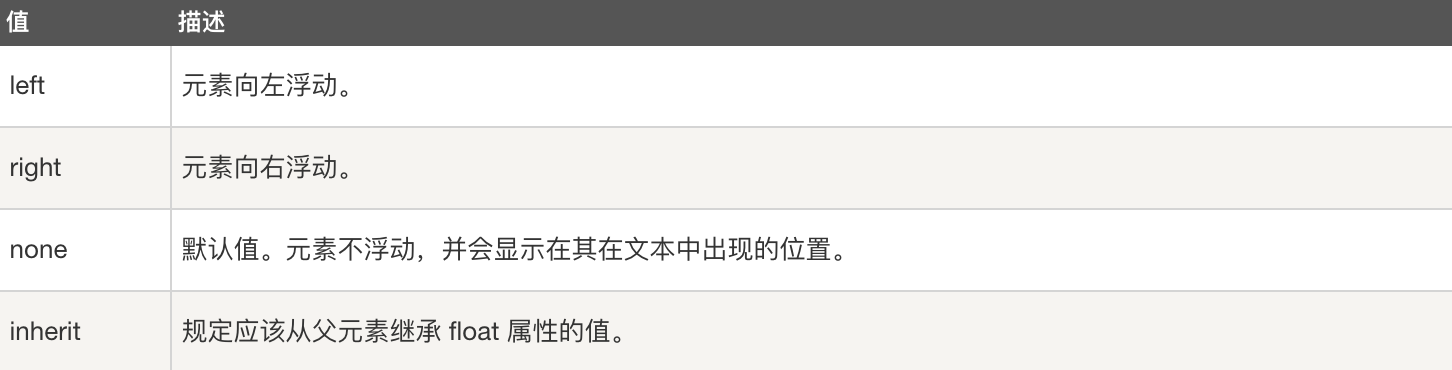
position(定位)
-
static
static 默认值,无定位,不能当作绝对定位的参照物,并且设置标签对象的left、top等值是不起作用的的。 -
position: relative/absolute
relative 相对定位。相对定位是相对于该元素在文档流中的原始位置,即以自己原始位置为参照物。有趣的是,即使设定了元素的相对定位以及偏移值,元素还占有着原来的位置,即占据文档流空间。对象遵循正常文档流,但将依据top,right,bottom,left等属性在正常文档流中偏移位置。而其层叠通过z-index属性定义。
注意:position:relative的一个主要用法:方便绝对定位元素找到参照物。
absolute 绝对定位。
定义:设置为绝对定位的元素框从文档流完全删除,并相对于最近的已定位祖先元素定位,如果元素没有已定位的祖先元素,那么它的位置相对于最初的包含块(即body元素)。元素原先在正常文档流中所占的空间会关闭,就好像该元素原来不存在一样。元素定位后生成一个块级框,而不论原来它在正常流中生成何种类型的框。
重点:如果父级设置了position属性,例如position:relative;,那么子元素就会以父级的左上角为原始点进行定位。这样能很好的解决自适应网站的标签偏离问题,即父级为自适应的,那我子元素就设置position:absolute;父元素设置position:relative;,然后Top、Right、Bottom、Left用百分比宽度表示。
另外,对象脱离正常文档流,使用top,right,bottom,left等属性进行绝对定位。而其层叠通过z-index属性定义。
总结:参照物用相对定位,子元素用绝对定位,并且保证相对定位参照物不会偏移即可。
-
position:fixed
fixed:对象脱离正常文档流,使用top,right,bottom,left等属性以窗口为参考点进行定位,当出现滚动条时,对象不会随着滚动。而其层叠通过z-index属性 定义。 注意点: 一个元素若设置了 position:absolute | fixed; 则该元素就不能设置float。这 是一个常识性的知识点,因为这是两个不同的流,一个是浮动流,另一个是“定位流”。但是 relative 却可以。因为它原本所占的空间仍然占据文档流。在理论上,被设置为fixed的元素会被定位于浏览器窗口的一个指定坐标,不论窗口是否滚动,它都会固定在这个位置。
-
仅使用margin属性布局绝对定位元素
此情况,margin-bottom 和margin-right的值不再对文档流中的元素产生影响,因为该元素已经脱离了文档流。另外,不管它的祖先元素有没有定位,都是以文档流中原来所在的位置上偏移参照物。
图9中,使用margin属性布局相对定位元素。
层级关系为:
<div ——————————— position:relative;
<div—————————-没有设置为定位元素,不是参照物
<div———————-没有设置为定位元素,不是参照物
<div box1
<div box2 ——–position:absolute; margin-top:50px; margin-left:120px;
<div box3
效果图:


